Les commandes données ici pour installer ImageMagick ou PHP Imagick sont applicables à la fois pour Ubuntu 18.0 LTS Bionic et Ubuntu 204.04 LTS Focal Fossa.
ImageMagick est un progiciel gratuit et open source pour créer et éditer des graphiques raster. Il peut actuellement lire, modifier et écrire plus de 200 des formats d'image les plus populaires. De plus, les images peuvent être générées dynamiquement, c'est pourquoi elles sont également utilisées par les applications Web. il est également disponible en tant que module PHP pour intégrer les fonctionnalités d'ImageMagick pour les applications basées sur PHP ou les CMS tels que WordPress.
Eh bien, si vous recherchez une alternative à ImageMagick, il existe un programme graphicsmagick, un spin-off de celui-ci, et peut également être installé sur Ubuntu via le gestionnaire de packages par défaut.
Étapes pour installer ImageMagick ou Php-Imagick sur le serveur Ubuntu 20.04 LTS
Exécuter la mise à jour du système
Tout d'abord, exécutez une commande de mise à jour du système sur votre serveur ou bureau Ubuntu 20.04 ou 18.04 pour actualiser les packages système et le cache du dépôt.
sudo apt update
Installez ImageMagick ou Php-Imagick sur Ubuntu 20.04/18.04
Les packages principaux ImageMagick ou son module PHP peuvent être installés à l'aide du référentiel système par défaut d'Ubuntu, ce qui signifie que nous n'avons pas du tout besoin d'ajouter de référentiel tiers.
Pour ImageMagick , la commande sera :
sudo apt install imagemagick imagemagick-doc
Alors que ceux qui voulaient juste l'extension PHP, peuvent opter pour :
sudo apt install php-imagick
Cela sélectionnera la dernière version PHP par défaut disponible sur Ubuntu et installera le module Imagick disponible. Cependant, si vous recherchez une version spécifique telle que php8.0, vous devez d'abord ajouter son référentiel, puis mentionner la version dans la commande ci-dessus.
Exemple :
Ajouter un dépôt PHP 8.0
sudo add-apt-repository ppa:ondrej/php
Exécuter la mise à jour du système
sudo apt update
Et puis installez l'extension PHP ImageMagick pour la version 8.0
sudo apt install php8.0-imagick
Vérifier la version d'Imagemagick
Pour vérifier quelle version de ce programme graphique a été installée sur votre système, exécutez :
convert -version

Peu de commandes
Eh bien, si vous souhaitez utiliser ce programme graphique de manière native sur votre système, alors ImageMagick propose 11 programmes en ligne de commande, qui accèdent tous à un ensemble commun de bibliothèques, qui à leur tour permettent l'écriture et la lecture de nombreux formats de fichiers différents et d'un travail graphique étendu.
animer – lit plusieurs images en succession rapide
convertir – lit les images, les traite et les enregistre
comparer – compare 2 images et affiche les différences sous forme de fichier image
composé – superpose plusieurs images pour former une seule image
conjurer – Exécute des scripts dans le langage de script d'ImageMagick
afficher – affiche les images sur un serveur X
identifier – affiche le format de fichier, la taille de l'image, etc. des fichiers image
importer – prend des captures d'écran
montages – combine plusieurs images en une seule grande image
mogrifier – comme Convert, seulement que le fichier d'entrée est remplacé par le fichier de sortie !
flux - Lit des parties de fichiers image et les sort sous forme de données brutes, de nombres à virgule flottante, etc.
Il existe une page de manuel pour chaque programme en ligne de commande. La documentation séparée peut être trouvée à /usr/share/doc/imagemagick-doc/index.html
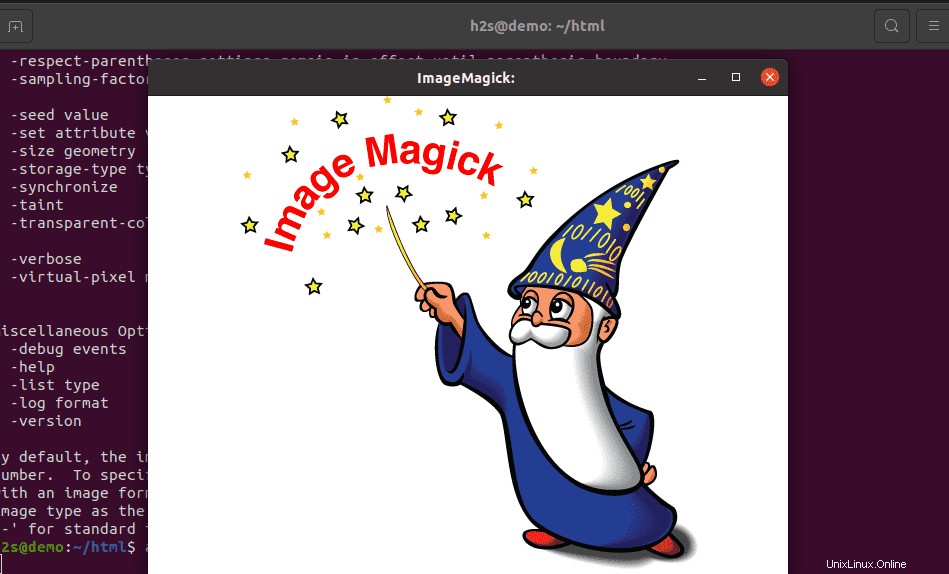
Autres articles :
- Méthode simple pour installer PHP 8.0 sur le serveur Debian 11 Bullseye
- Installer Php 8.0 sur Ubuntu 18.04 ou 20.04